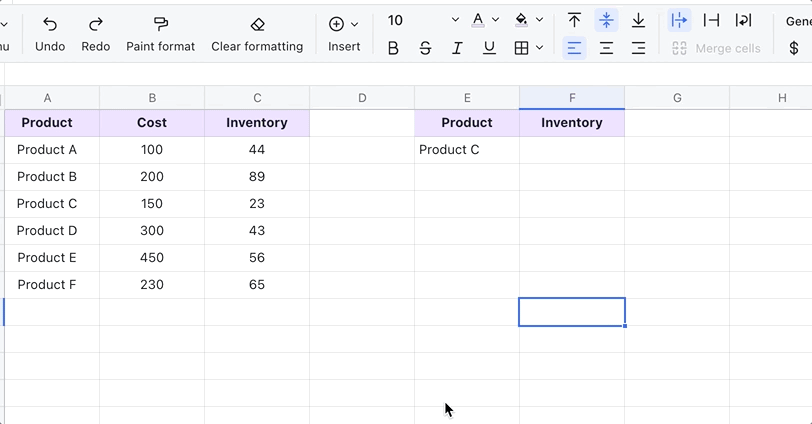Hàm VLOOKUP
Mục lục
I. Giới thiệu
Hàm VLOOKUP tìm kiếm thông qua một cột cho một giá trị được chỉ định để tìm thông tin tương ứng với giá trị đó trong cùng một hàng.
II. Về chức năng
-
Công thức: = VLOOKUP (giá_trị_tìm_kiếm, dải, chỉ_mục, [được_sắp_xếp])
-
Thông số:
-
giá_trị_tìm_kiếm (bắt buộc): Giá trị bạn muốn tra cứu trong một cột.
-
dải(bắt buộc): Phạm vi cần tra cứu. Cột chứa giá trị tìm kiếm phải được bao gồm.
-
chỉ_mục(bắt buộc): Chỉ mục của cột chứa kết quả bạn muốn. Cột đầu tiên trong phạm vi là "1", cột tiếp theo là "2", v.v.
-
được_sắp_xếp (tùy chọn): Đối sánh gần đúng tìm kiếm đối sánh tốt nhất. Đối với các đối sánh chính xác, hãy đặt nó thành FALSE hoặc 0.
-
-
Lưu ý: Các giá trị tìm kiếm được sắp xếp theo thứ tự tăng dần.
III. Các bước
Sử dụng hàm VLOOKUP
Ví dụ, giả sử một giáo viên muốn tính điểm của học sinh của họ.
-
Công thức: = VLOOKUP (H2, A2: F11, 4, FALSE)
-
H2 (10001) là số học sinh đầu tiên trong cột.
-
A2: F11 chứa tất cả các kết quả của khóa học.
-
4 đề cập đến cột thứ tư (Khóa học C).
-
FALSE có nghĩa là chúng tôi muốn một trận đấu chính xác.
-
-
Chọn một ô và nhấp vào Công thức trong thanh công cụ, sau đó chọn Tìm kiếm > VLOOKUP. Bạn cũng có thể nhập trực tiếp = VLOOKUP vào một ô.
-
Nhập các tham số vào ô.
-
Nhấn Enter để hiển thị kết quả.
-
Kéo ký + ký hiệu ở góc dưới bên phải của ô để áp dụng công thức cho nhiều ô hơn khi cần thiết.
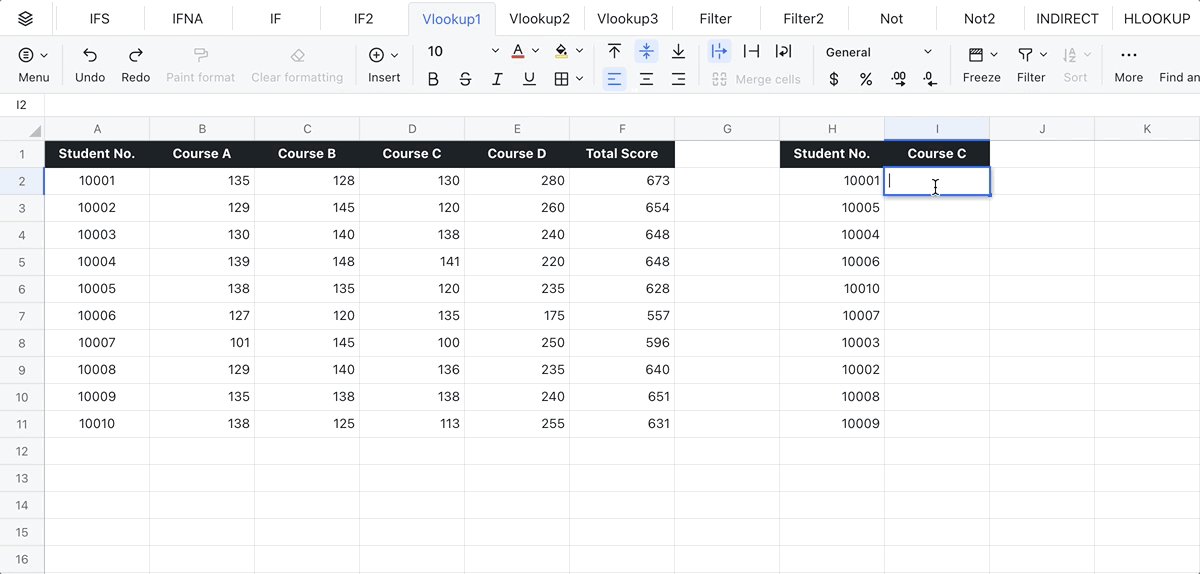
Xóa hàm VLOOKUP
Chọn ô có hàm VLOOKUP và nhấn Xóa .
IV. Các trường hợp sử dụng
Nguồn nhân lực
Nhân sự có thể cần sàng lọc hàng trăm ứng viên để tìm ra ứng viên phù hợp. Nhìn qua một danh sách dài như vậy để tìm thông tin liên lạc của họ có thể mệt mỏi. Tại đây, VLOOKUP có thể giúp đỡ.
-
Công thức được sử dụng dưới đây: = VLOOKUP (5, A2: F9,5,0).
-
Về các thông số: Giả sử bạn muốn tìm email của ứng cử viên 5, Lily. Trong trường hợp này, bạn có thể nhập 5 hoặc H2 làm giá trị tìm kiếm và đặt phạm vi tìm kiếm là A2: F9. Các địa chỉ email nằm trong cột thứ năm, vì vậy hãy nhập 5 làm chỉ mục. Cuối cùng, nhập FALSE hoặc 0 để tìm kết quả trùng khớp chính xác.
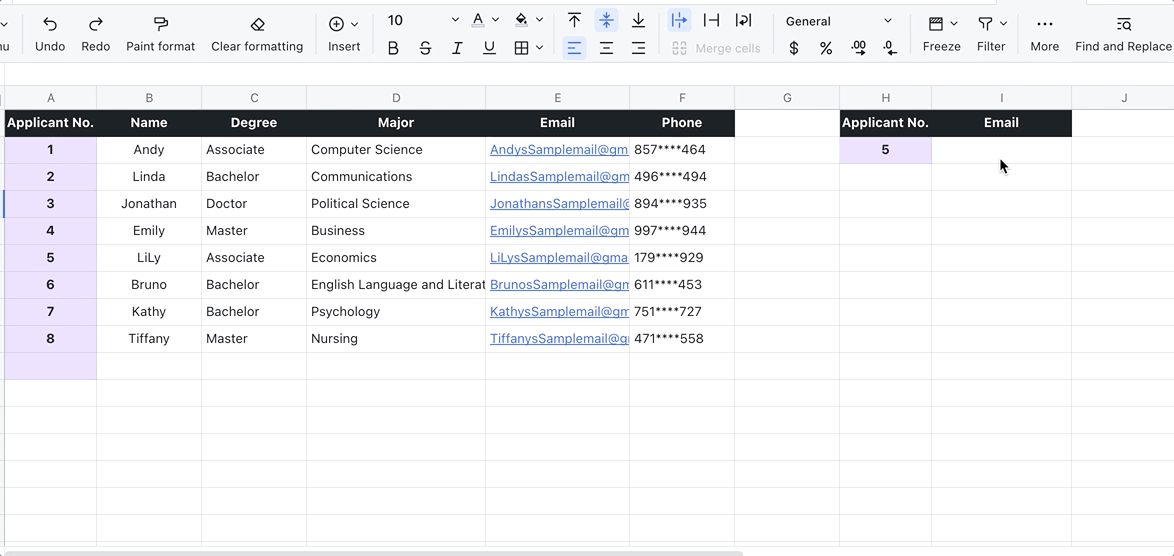
Quản lý hàng tồn kho
Giữ một danh sách chi tiết các đặc tính và hồ sơ sản phẩm, chẳng hạn như chất liệu, kích thước, màu sắc và giá cả, là rất quan trọng để quản lý hàng tồn kho. VLOOKUP giúp tìm kiếm thông qua một danh sách phức tạp như vậy dễ dàng hơn.
-
Công thức được sử dụng dưới đây: = VLOOKUP (E2, A2: D7,3,0)
-
Về các thông số: Giả sử bạn muốn tìm mức tồn kho của Sản phẩm C. Nhập Sản phẩm C vào E2.
-
Nhập E2 cho giá trị tìm kiếm và A2: D7 cho phạm vi. Hàng tồn kho là cột thứ ba trong phạm vi, vì vậy chỉ mục là 3. Cuối cùng, nhập 0 hoặc FALSE để tìm kết quả khớp chính xác.